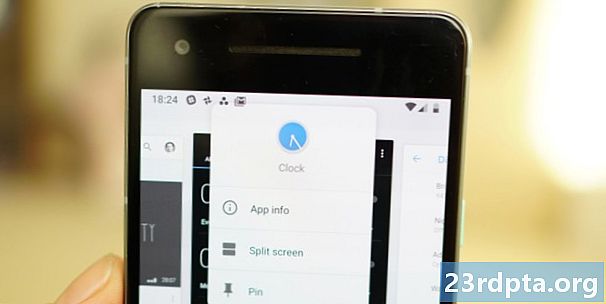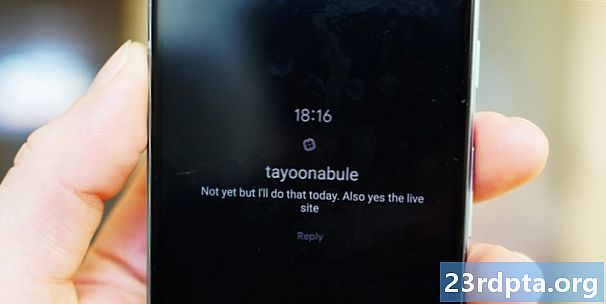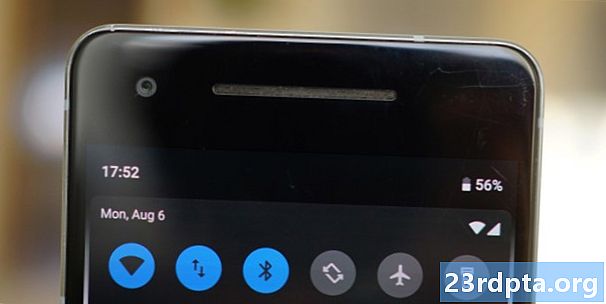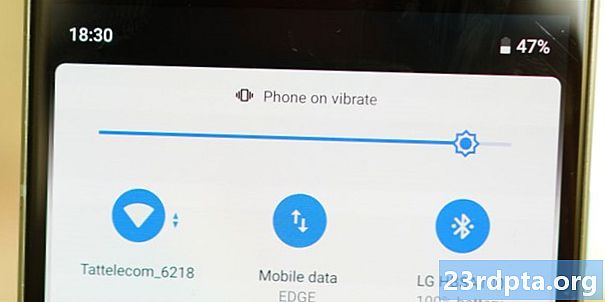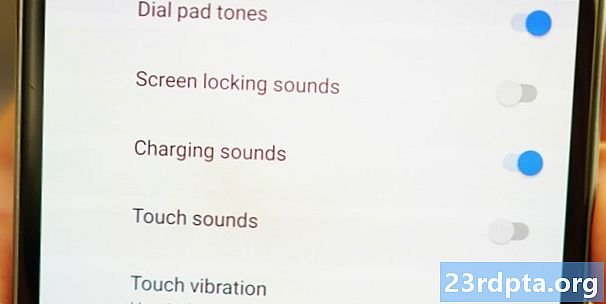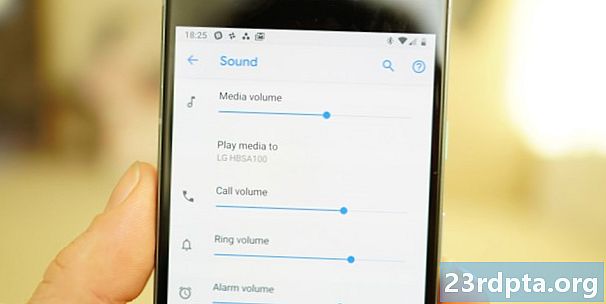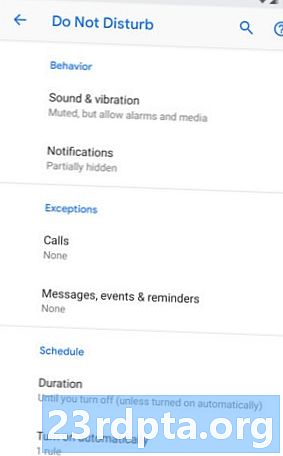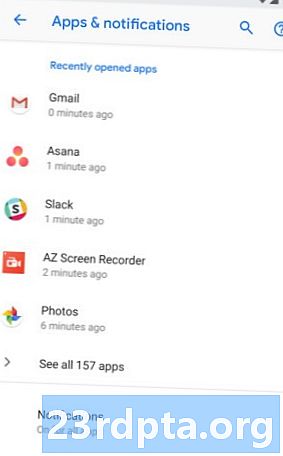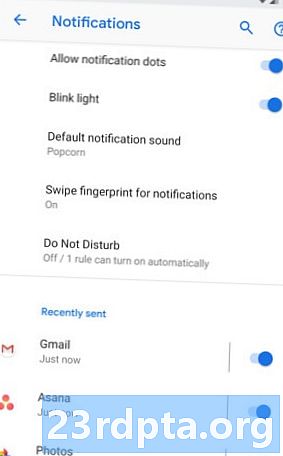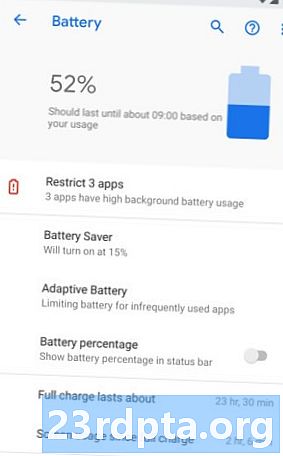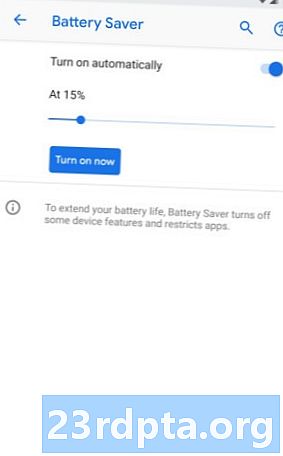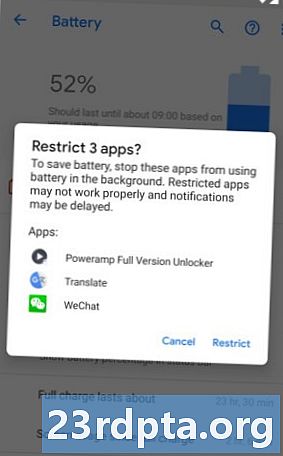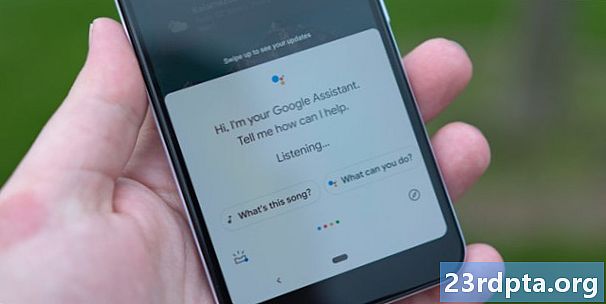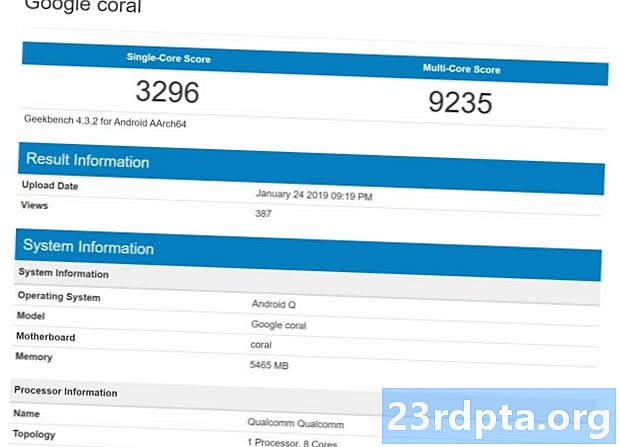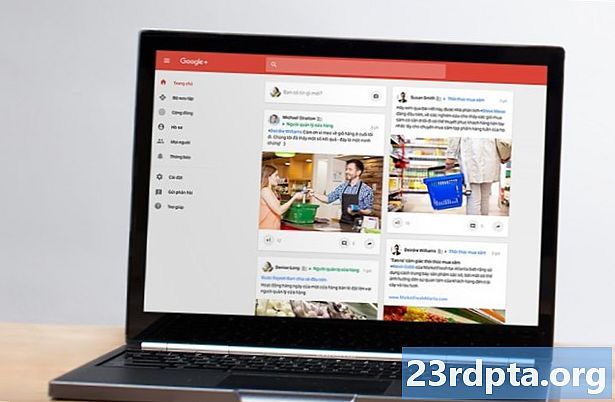Zawartość
Wersja Androida 9 Pie jest dowodem w przysłowiowym puddingu, że Android jako system operacyjny osiągnął szczyt. Android 9 Pie nie ma ani podstawowych funkcji, ani polerowania powierzchni. Jest to najbardziej kompletna, wszechstronna i spójna wersja Androida. Spełnia wiele obietnic poprzednich wersji Androida, oferując nowy przegląd systemu nawigacji i aplikacji, lepszą obsługę powiadomień i zarządzanie zasobami oraz więcej wbudowanej sztucznej inteligencji, niż można sobie wyobrazić. A mimo to nie jest w stanie powstrzymać się od zsynchronizowania z korzeniami, być może nieco za bardzo zmierzając w kierunku Apple. To jest przegląd Androida 9 Pie.
W Google istnieją trzy główne tematy Pie: inteligencja, prostota i cyfrowe samopoczucie. Trzeci nie będzie dostępny do jesieni, ale jest teraz dostępny dla właścicieli Pixela w publicznej wersji beta (więcej na ten temat na samym końcu). Inteligencja w Android Pie w dużej mierze sprowadza się do automatyzacji opartej na sztucznej inteligencji, ucząc się z twoich nawyków użytkowania, aby dostosować wszystko, od zużycia baterii do jasności wyświetlacza. Prostota ucieleśnia to, co widzisz i jak z niej korzystasz. Zacznijmy od tego.
Pobierz teraz Android Pie na odpowiednie urządzenie

Przegląd Androida 9 Pie: zmiany wizualne
Pierwszą rzeczą, którą zauważysz w systemie Android 9, jest to, że jego język projektowania, znany jako Material Design, otrzymał odświeżenie wizualne. Główne zmiany dotyczą zaokrąglonych rogów, kolorowych ikon i wielu innych białych znaków. Jest również bardziej płaski niż kiedykolwiek, z jeszcze mniejszą ilością cieni niż wcześniej.
Nawigacja w systemie Android 9
Android 9 Pie wprowadza nowy system nawigacji za pomocą jednego przycisku. Można go włączać i wyłączać w ustawieniach wyświetlacza w części Gesty> Przesuń w górę na przycisku ekranu głównego. Oto kontrolki gestów Android Pie:
- Stuknij dla domu
- Długie naciśnięcie dla Asystenta Google
- Przesuń w prawo i zwolnij, aby wyświetlić najnowszą aplikację
- Przesuń w prawo i przytrzymaj, aby przewijać najnowsze aplikacje
- Przesuń w górę, aby wyświetlić menu ostatnich aplikacji i sugerowane aplikacje
- Przesuń palcem w górę, aby otworzyć szufladę aplikacji (lub ponownie przesuń palcem w górę z przeglądu aplikacji)
Uwaga: Nawigacja gestami w systemie Android 9 nie będzie ograniczona do urządzeń Pixel i Android One. Google powiedział, że Pixel 3 będzie go domyślnie używał i zostanie udostępniony wszystkim producentom, którzy tego chcą.

Te gesty są dostępne na dowolnym ekranie, więc możesz w dowolnym momencie przesunąć palcem w górę, aby uzyskać dostęp do szuflady aplikacji bez powrotu do ekranu głównego. W razie potrzeby po lewej stronie przycisku nawigacji pojawi się strzałka wstecz. Nie jestem do końca pewien, dlaczego nie wdrożono przesuwania w lewo, aby wrócić, ponieważ obecność strzałki wstecz wydaje się nieco niespójna z bardzo minimalistycznym rozwiązaniem nawigacyjnym.
Nie jestem pewien, jak będzie wyglądać krzywa uczenia się dla mniej skłonnych technicznie użytkowników, biorąc pod uwagę brak wskazówek wizualnych, ale zakładam, że właśnie dlatego tradycyjne przyciski ekranowe nadal są czymś. Pojawiają się wyskakujące okienka z pierwszego dnia, ale nic nie jest trwałe i oczywiste, jak tradycyjne przyciski nawigacyjne Androida.
W zależności od tego, gdzie jesteś w interfejsie, obok przycisku nawigacji czasami pojawiają się inne tymczasowe przyciski. Należą do nich próbnik klawiatury i inteligentny przycisk obrotu. Inteligentna rotacja oznacza, że nawet jeśli masz wyłączoną automatyczną rotację, system operacyjny Android rozpozna aplikacje, w których możesz chcieć zastąpić to ustawienie (na przykład YouTube), oszczędzając Ci podróży do Szybkich ustawień, gdy chcesz obejrzeć wideo na pełnym ekranie.
Nawigacja gestami na ekranie nie jest niczym nowym, ponieważ iPhone X i kilka urządzeń z Androidem już z niej korzystają. Niektórzy producenci Androida wcześniej bawili się nawigacją gestami opartą na pojemnościowym skanerze linii papilarnych, ale to rozwiązanie miało kilka problemów, w tym szybkie przełączanie aplikacji i dostęp do trybu podzielonego ekranu. W Androidzie Pie wystarczy dotknąć ikony aplikacji na ekranie przeglądu i wybrać z menu podzielony ekran (przypinanie aplikacji pojawi się również tutaj, jeśli włączysz ją w Ustawienia> Bezpieczeństwo i lokalizacja> Zaawansowane> Przypinanie ekranu). Ciekawostka: Huawei wprowadził już jeden przycisk nawigacji na ekranie w zeszłym roku w Mate 10 Pro, chociaż nie był tak kompleksowy jak rozwiązanie Google Pixel Pie. Należy zauważyć, że dla fanów przycisków pojemnościowych przycisk nawigacyjny gest zajmuje tyle samo miejsca, co stare przyciski ekranowe.
System nawigacji gestami Android Pies jest zaskakująco naturalny, gdy wiesz, co robi, ale przyzwyczajanie się do niego zajmuje trochę czasu.
Korzystanie z systemu nawigacji Pie jest zaskakująco naturalne, gdy wiesz, co robi. Przyzwyczajanie się do nawigacji gestami zajmuje trochę czasu, ale kiedy to zrobisz, poczujesz się „dobrze” (przynajmniej dla mnie). Moje jedyne zastrzeżenie podczas tej recenzji Androida 9 Pie polegało na tym, że aby uruchomić szufladę aplikacji, musisz przesunąć palcem do połowy ekranu. Nie jest tak źle na moim Pixel 2, ale mogę sobie wyobrazić, że jest trochę niezdarny na urządzeniach z większym ekranem. Jeśli ktoś w Google to czyta, świetnym dodatkiem byłaby opcja gdzieś w ustawieniach, która pozwala przesunąć punkt krytyczny do uruchomienia szuflady aplikacji w dół.
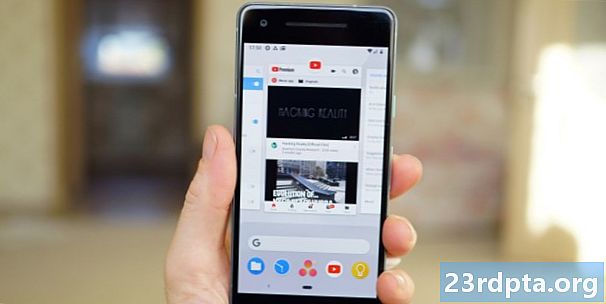
Omówienie aplikacji
Istnieją teraz dwie wersje ekranu przeglądu aplikacji (jeśli masz włączoną funkcję gest nawigacji): jedna z paskiem wyszukiwania Google i aplikacjami sugerowanymi przez AI na dole, a druga z pełnoekranowymi kartami podglądu aplikacji. Pierwszy jest pasywny, po prostu przedstawia poziomy rząd kart podglądu, po których można przeciągać. Aby usunąć aplikację, po prostu przesuń ją w górę. Aby wejść do aplikacji, przeciągnij ją w dół lub dotknij jej karty. Przesuń palcem do końca w prawo, a zobaczysz opcję Wyczyść wszystko. Stuknij ikonę aplikacji u góry karty podglądu, aby uzyskać dodatkowe opcje dotyczące informacji o aplikacji, przypinania aplikacji i podziału ekranu.
Jeśli masz włączoną nawigację gestami, istnieją teraz dwie wersje ekranu przeglądu aplikacji, każda z własnymi zaletami.
Drugi ekran przeglądu aplikacji jest znacznie fajniejszy. Aktywowany przez przeciągnięcie (i przytrzymanie) przycisku nawigacyjnego po prawej stronie, uruchamia aktywne przewijanie najnowszych aplikacji. Wystarczy przytrzymać palec na przycisku nawigacji, aby przewijać i zwalniać, aby uruchomić dowolną aplikację aktualnie wyświetlaną na ekranie. Możesz odwrócić kierunek, przesuwając przycisk nawigacyjny w lewo, a szybkość przewijania kart odpowiada prędkości ruchu palca wzdłuż paska przewijania.
Zamiast przeciągania i przytrzymywania, przeciągnięcie i zwolnienie przycisku nawigacji w prawo spowoduje natychmiastowe załadowanie ostatnio używanej aplikacji. To sprawia, że przełączanie między dwiema najnowszymi aplikacjami jest jeszcze wygodniejsze niż dwukrotne stuknięcie starego przycisku ostatnich aplikacji. Działa na ekranie głównym, a także w aplikacji, ale wynik jest taki sam.
Większe ekrany podglądu aplikacji ułatwiają sprawdzenie, gdzie jesteś, a nawet kopiowanie i wklejanie tekstu bezpośrednio z kart podglądu. W zależności od tego, co wyróżniasz, Pie zasugeruje również aplikację (Mapy dla adresu, Chrome dla adresu URL, Kontakty lub s dla numeru telefonu itd.). Niektóre mają działania związane z sugestią aplikacji, takie jak wybranie numeru, który właśnie zaznaczyłeś i tak dalej. W przypadku tekstu ogólnego dostępne są opcje kopiowania, wyszukiwania i udostępniania, a w przypadku obrazów - po prostu udostępnianie.
Możesz nawet kopiować i wklejać tekst bezpośrednio z kart podglądu za pomocą nowej funkcji o nazwie Przegląd wyboru.
Wybór przeglądu można wyłączyć w ustawieniach ekranu głównego w obszarze Sugestie. W tym samym menu możesz także wyłączyć aplikacje sugerowane przez sztuczną inteligencję, które pojawiają się w przeglądzie aplikacji i na górze szuflady aplikacji, jeśli nie jesteś fanem. Muszę powiedzieć, że bardziej niż jakakolwiek inna „sztuczna inteligencja” lub sugestie oparte na nawykach, jakich kiedykolwiek spotkałem na innych telefonach, Google robi to znacznie częściej niż większość.
Osobiście uwielbiam nowe ekrany najnowszych aplikacji. Niektórzy mogą uważać, że posiadanie dwóch jest zbędne, ale lubię mieć opcję aktywnego i pasywnego przewijania. Pierwszy pozwala mi na ciągłe przewijanie moich najnowszych aplikacji, gdy szukam aplikacji, o której wiem, że używałem jej niedawno. Drugi pozwala mi szybko przeskoczyć z powrotem do ostatniej aplikacji w pamięci lub przewijać we własnym tempie.

Szybkie ustawienia
Obszar Szybkie ustawienia reprezentuje być może najbardziej oczywistą zmianę wizualną systemu operacyjnego, nawet jeśli zmiany są dość minimalne. Monochromatyczne, a niektórzy twierdzą, że nudne przełączniki Oreo są teraz umieszczone w kolorowych kółkach. W zależności od tapety (ciasto dostosowuje się automatycznie, ale możesz wybrać ręcznie), otrzymasz białą lub bardzo ciemnoszarą ziemię z niebieskimi kółkami, oznaczającymi aktywne przełączniki i wyszarzone dla tych, którzy są wyłączeni.
Podobnie jak Oreo, w minimalnym panelu Szybkich ustawień u góry cienia powiadomień po prostu dostaniesz sześć przełączników. To lekko denerwujące, że nie możesz już szybko uzyskać dostępu do menu ustawień z tego widoku, ale nauczysz się z nim żyć. Jak zawsze, naciśnięcie przełączników tutaj włącza lub wyłącza, a przytrzymanie jednego powoduje przejście do odpowiedniego obszaru w ustawieniach.
Android Pie z powrotem dodaje kilka kolorów do systemu operacyjnego, ale większość z nich jest tylko głęboka.
W rozszerzonym widoku Szybkie ustawienia na ekranie pojawi się dziewięć przełączników, a jeśli zajdzie taka potrzeba, druga strona po prawej stronie. Chociaż ogólny układ jest taki sam jak w Oreo (z wyjątkiem kolorowych kół), warto zauważyć, że Google usunął dwie rzeczy z Androida 9 Pie. Nie ma już rozwijanych karatów dla ustawień takich jak Bluetooth czy Wi-Fi, a mini-menu, które zabrali cię teraz, zniknęły. Jedyną opcją w Pie jest długie naciśnięcie przełącznika, aby przejść do pełnej sekcji w ustawieniach. Może się to wydawać mniej wygodne dla niektórych osób - opuszczenie obszaru szybkich ustawień, aby na przykład zmienić sieci Wi-Fi - ale sprawia, że cały obszar jest mniej zagracony.
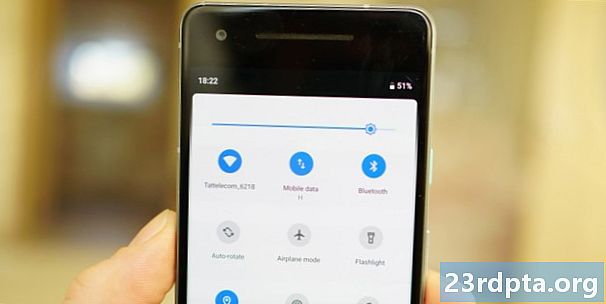
Co prowadzi mnie do jednej z najbardziej niespójnych części tej nowej wersji Androida.
Na ekranie głównym znajdziesz ikony Wi-Fi, sieci komórkowej i baterii po prawej stronie paska stanu. Przesuń cień powiadomień w dół i wszystko się trochę odświeży. Ikona baterii zmienia kształt i przesuwa się w lewo, aby zrobić miejsce na pozostały procent baterii (który pokazuje, czy procent jest włączony na stałe za pośrednictwem menu Ustawienia baterii, czy nie). Ikony Wi-Fi i komórkowe zostaną przeniesione do prawego rogu mini-widoku Szybkich ustawień, a data pojawi się po lewej stronie pod odpowiednim czasem, co ma sens. Ale przesuń palcem w dół do pełnego widoku Szybkie ustawienia i wszystko ponownie przetasuje. Data, Wi-Fi i ikony danych mobilnych znikają, a zamiast tego pod nazwą przełącznika znajduje się nazwa Twojej sieci Wi-Fi, a informacje o operatorze pojawiają się na samym dole karty obok ikony przeniesionej komórki. Na ekranie blokady informacje o operatorze są wyświetlane w lewym górnym rogu.
To wszystko wydaje się niechlujne i niepotrzebne. Na przykład, dlaczego wyświetlać ikonę Wi-Fi w cieniu powiadomień, gdy przełącznik już pokazuje te same informacje? Po co zmieniać ikonę danych mobilnych, aby nie pokazywała już siły komórkowej? Po co trzykrotnie przesuwać ikonę sieci komórkowej, zamiast pozostawiać ją tylko na pasku stanu? Zrób to, a Google może po prostu wyświetlić informacje o operatorze bezpośrednio pod nim, tak jak w przypadku daty podanej w tym czasie. Choć nudne mogło być, konsekwentne rozwiązywanie tych problemów przez Oreo było znacznie lepsze, dzięki czemu zmiany w Pie stały się złym projektem.
Na szczęście czas, który teraz pojawia się po lewej stronie paska stanu, nigdy się nie zmienia. Spodziewaj się instynktownie patrzeć w niewłaściwym miejscu przez chwilę po otrzymaniu aktualizacji Androida 9.
jajko wielkanocne
Przepraszamy, nic nowego do zobaczenia tutaj (na razie). Przejście do opcji Ustawienia> System> Informacje o telefonie> Wersja Androida i kilkakrotne stuknięcie numeru wersji Androida na wyskakującej karcie nadal spowoduje przejście do ekranu psychodelicznej mięty pieprzowej P zamiast nowego pisanki. Być może w Androidzie 9.1…
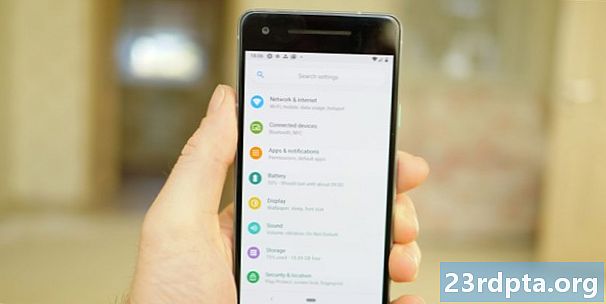
Ustawienia
Po raz pierwszy menu ustawień w dużej mierze unika tego, co zwykle nazywam Google DOCTRIN (Departament Zmian, który naprawdę nie jest konieczny) i po prostu dostaje odrobiny koloru, a nie całkowitego przetasowania. Zgodnie z innymi zmianami pasek wyszukiwania u góry Ustawień ma teraz kształt pigułki.
Kolorowe ikony w menu ustawień Android Pie są jednak tylko głębokie. Jak tylko wejdziesz do podmenu, rzeczy zwykle wracają do znanego czarnego tekstu na białym tle z niebieskimi pasemkami (przynajmniej na Pixel 2).
Android Pie nie ma dość systemowego trybu ciemności, ale ma ciemny motyw dla szybkich ustawień i szuflady aplikacji.
Ciemny motyw (w pewnym sensie)
Zespół Androida od dawna chciał dodać ciemny motyw do systemu operacyjnego, dlatego stale widzimy go w różnych formach w podglądach programistów. Niestety co roku zdaje się, że Google nie przechodzi wewnętrznych testów żywotności i wydajności baterii, dlatego jest usuwana w ostatecznej wersji. Nie w tym roku. Chociaż nie jest to całkowicie systemowy tryb ciemny (menu ustawień jest oczywistym wyjątkiem), możesz teraz wybrać, czy chcesz ustawić ciemny lub jasny motyw w ustawieniach ekranu w obszarze Motyw urządzenia. Jeśli wolisz motyw adaptacyjny oparty na tapecie, możesz go również pozostawić bez zmian.
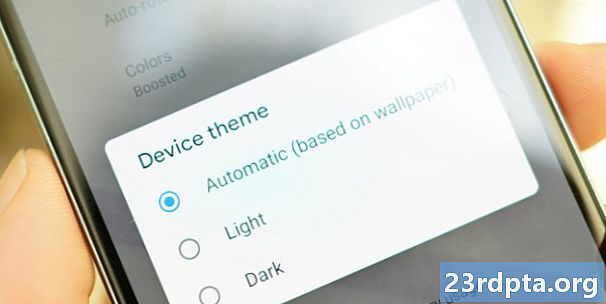
Inne zmiany wizualne
Dzięki nowym, jeszcze bardziej zaokrąglonym narożnikom Material Design, w nadchodzących miesiącach zobaczysz ich znacznie więcej w Pie i aplikacjach Google. Karty powiadomień nie mają już pełnej szerokości, ponieważ znajdują się w Oreo, ale są znacznie bardziej zauważalnymi kartami, z zaokrąglonymi rogami. Dotyczy to zarówno ekranu blokady, jak i cienia powiadomień.
W systemie Android 9 pojawiły się nowe animacje przejścia, a także nowe animacje powiadomień. Jeśli podoba Ci się animacja, spodoba ci się, ale moja standardowa rada to włączenie opcji dla programistów i wyłączenie skali animacji okna i skali animacji przejścia. Naprawdę nie przyspieszy telefonu, ale usunięcie animacji sprawia, że czujesz się szybciej.

Na dole ekranu w Ambient Display jest teraz wskaźnik procentowy stanu baterii, co oznacza, że nie musisz marnować baterii, budząc telefon, aby dowiedzieć się, ile pozostało czasu pracy baterii. Otrzymasz również pogodę wyświetlaną na Ambient Display Pie i wyśrodkowane powiadomienia.
Ponieważ nie można tego przegapić, chyba że w ciągu ostatnich kilku miesięcy mieszkałeś pod kamieniem bez internetu, pojawiło się nowe emoji na Androida 9 Pie. Ciekawostka: ikona aplikacji Zegar pokazuje aktualny czas zamiast być ikoną statyczną.
Przegląd Androida 9 Pie: zmiany funkcjonalne
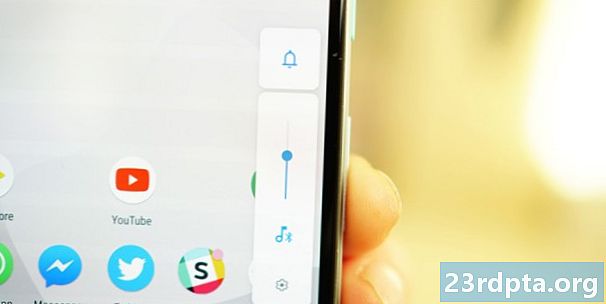
Tom
W Oreo Google przeniósł menu zasilania w pobliżu fizycznego przycisku zasilania. W Pie ma to samo z głośnością, umieszczając go obok przycisku głośności (z wyjątkiem, gdy masz włączoną rotację ekranu głównego, w którym to przypadku pojawia się po prawej stronie ekranu). Domyślnie przyciski głośności dostosowują teraz głośność multimediów zamiast głośności dzwonka.
Nowy wygląd składa się z dwóch części. Pionowy suwak określa głośność multimediów. Można go włączać i wyłączać, dotykając nuty pod nim lub regulować, przesuwając lub stukając pasek. Przełącza się na głośność Bluetooth, gdy masz podłączone słuchawki bezprzewodowe, a gdy jesteś w trakcie rozmowy, przełącznik głośności zmienia dźwięk podczas rozmowy.
Pie przesuwa suwak głośności w pobliżu przycisków głośności i dodaje skróty do wibracji, wyciszania i dźwięku.
Małe pole u góry to głośność dzwonka. Stukanie powoduje cykliczne włączanie, wibrowanie i wyłączanie. Możesz także nacisnąć jednocześnie głośność i moc, aby natychmiast przełączyć się tylko na wibracje. Po naciśnięciu przycisku Ustawienia dźwięku możesz zmienić skrót przycisku, aby wyciszyć (lub całkowicie go wyłączyć). Jeśli chcesz zmienić rzeczywisty poziom głośności, a nie tylko go przełączać, musisz przejść do ustawień dźwięku za pomocą ikony koła zębatego na samym dole. Tutaj możesz także dostosować głośność alarmu i głośności podczas połączenia. Tutaj znajduje się również przełącznik opcjonalnego dźwięku ładowania po podłączeniu telefonu.
Lupa wyboru tekstu
Podobnie jak w iOS, przeciągając nawiasy wyboru tekstu w lewo lub w prawo, pojawi się okienko z lupą, aby lepiej pokazać, gdzie jesteś w tekście. Chciałbym, żeby było trochę mniej wrażliwe, ponieważ uzyskanie właściwego punktu zatrzymania nadal nie wydaje się idealne. Wyskakujące okienko również nie jest dużym powiększeniem, w zasadzie po prostu wyciąga tekst spod palca, a nie czyni go znacznie większym. To dobry początek, ale myślę, że przydałoby się dalsze udoskonalenie. W powiązanej notatce, jeśli tak jak ja byłeś wielkim fanem możliwości dodawania niestandardowych przycisków paska nawigacji, takich jak ruch o jedno miejsce w lewo lub w prawo, nadal jest to możliwe w aplikacji Pie o nazwie Niestandardowy pasek nawigacji.
Menu zasilania w końcu dodaje przycisk zrzutu ekranu i nową funkcję o nazwie Lockdown, która działa tak, jak się wydaje.
Menu zasilania
Menu zasilania ma teraz opcję zrzutu ekranu (stara metoda zmniejszania i zmniejszania głośności nadal działa). Warto również zauważyć, że istnieje nowa opcja Blokowania, którą możesz dodać do menu zasilania, która ukryje wszystkie powiadomienia, zablokuje Smart Lock i wyłączy skaner linii papilarnych. Przełącznik można znaleźć w ustawieniach ekranu blokady, ale po włączeniu pojawi się również w głównym interfejsie użytkownika. Uwaga dodatkowa: jeśli ekran przygasa po przekroczeniu limitu czasu, możesz przywrócić go do życia, dotykając skanera linii papilarnych.
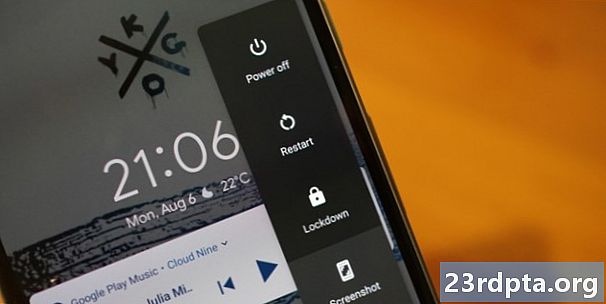
Lepsze bezpieczeństwo
Ze względów bezpieczeństwa bezczynne aplikacje w aplikacji Pie nie mają już dostępu do kamery, czujników ani mikrofonu. Jeśli aplikacja działająca w tle wysyła żądanie, zobaczysz powiadomienie o tym fakcie. Jeśli czegoś nie akceptujesz, możesz odmówić dostępu z powiadomienia. Adresy MAC są teraz również losowe, co oznacza, że śledzenie urządzenia przez publiczny dostęp do Wi-Fi nie będzie takie łatwe.
Lepsze zrzuty ekranu
Czasami największy wpływ mają najprostsze zmiany. W Androidzie 9 Pie możesz teraz edytować zrzut ekranu za pomocą cienia powiadomień, co oznacza, że jeśli wszystko, co chcesz zrobić, to przyciąć, zakreślić coś lub podświetlić sekcję, możesz to teraz zrobić bez konieczności korzystania z aplikacji do edycji innej firmy.
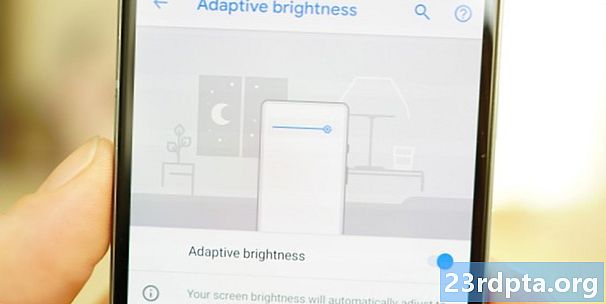
Jasność adaptacyjna
Android Pie wprowadza Adaptive Brightness, którego nie należy mylić ze starą adaptacyjną jasnością, ponieważ teraz ma AI. Po włączeniu funkcja Adaptive Brightness automatycznie dostosowuje się do nastroju Twojej sytuacji, jak zawsze, ale również nauczy się, jak modyfikować jasność w tych warunkach. Jeśli więc zawsze zgaszasz jasność ekranu po wyłączeniu światła, Pie wkrótce nauczy się tego zachowania i zrobi to za Ciebie.
AI zajmuje centralne miejsce zarówno pod względem baterii, jak i jasności, ucząc się, jak korzystać z urządzenia i dostosowując się do swoich preferencji.
Adaptacyjna bateria
Sztuczna inteligencja wkracza również na arenę baterii, stawiając na pierwszym miejscu moc baterii dla najczęściej używanych aplikacji i usług. Aplikacje i usługi, z których rzadko korzystasz, będą miały ograniczone zasoby, aby wydłużyć żywotność baterii telefonu. Należy zauważyć, że może to powodować opóźnione powiadomienia z tych aplikacji, więc ostrzegaj.
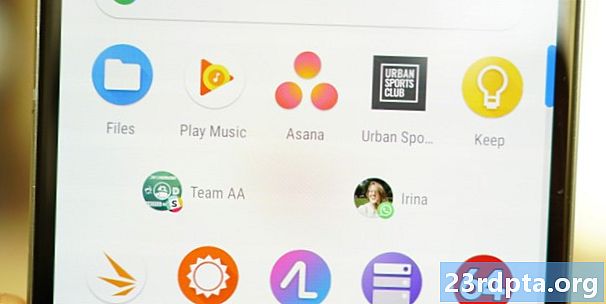
Działania aplikacji
Idąc dalej za tegorocznym impulsem do sztucznej inteligencji, Android 9 wykorzystuje sztuczną inteligencję, aby wyprzedzić to, co według ciebie możesz zrobić w aplikacji - w zależności od pory dnia, gdzie jesteś, co robisz i to, co zjadłeś na śniadanie - i zaznacz je w szufladzie aplikacji tuż pod sugestiami aplikacji opracowanymi przez AI. Dla mnie polecam przede wszystkim zespół w Slack lub moja żona w WhatsApp, dwie rzeczy robię w zasadzie co sekundę, nie śpię. Jak dotąd dobre roboty.
Działania aplikacji sugerują rzeczy, które według Googles AI chcesz zrobić - i nie jest źle.
Działania aplikacji są naprawdę całkiem fajne: jeśli codziennie dzwonisz do swoich dzieci, zadzwoni w odpowiednim czasie; po podłączeniu pary słuchawek nastąpi przełączenie na czynności w wybranej aplikacji odtwarzacza muzyki; wsiądź do samochodu, a zasugerujesz nawigację za pomocą Map i tak dalej. Akcje aplikacji również wpływają na inteligentny wybór tekstu, więc jeśli podświetlisz nazwę zespołu, zobaczysz opcje odsłuchu dla twoich aplikacji muzycznych, a także zwykłe opcje, takie jak kopiowanie i udostępnianie.
Jeśli nie podoba Ci się pomysł, by sztuczna inteligencja uczyła się wszystkiego o swoich nawykach, możesz wyłączyć Działania w menu ustawień ekranu głównego w obszarze Sugestie> Działania. Jeśli zdecydujesz się ich użyć, akcje można przeciągać i upuszczać na ekranie głównym, a także pojawiać się w Asystencie Google.
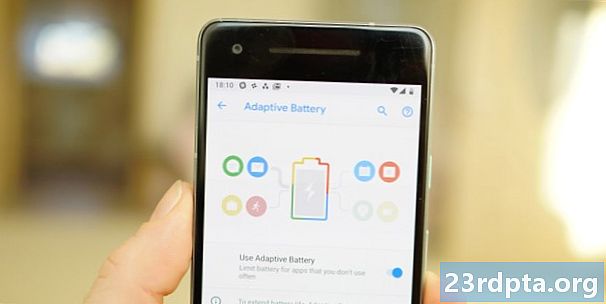
Plasterki aplikacji
Plasterki aplikacji nie są jeszcze przygotowane na najwyższy czas, co oznacza, że prawdopodobnie będą debiutować w Pixel 3. Plasterki to w zasadzie fragmenty interfejsów aplikacji, które programiści mogą przekazać Google, by pojawili się w miejscach takich jak wyszukiwarka. Klasycznym przykładem jest to, że jeśli wpiszesz Lyft w wyszukiwaniu, Pie wyświetli informacje i skróty z aplikacji, takie jak wezwanie kierowcy do określonego miejsca docelowego lub pokazanie, jak daleko jest najbliższy samochód.
Wyszukiwanie to tylko pierwszy etap życia Slices, a wraz z nim integracja z Google Assistant. Podobnie jak w przypadku fragmentów rozszerzonych w Internecie, Google zasadniczo traktuje tutaj przede wszystkim wygodę użytkownika, kosztem czasu spędzonego w witrynie lub w aplikacji. Na przykład, jeśli aplikacja kinowa umożliwia dostęp do wycinków w czasie projekcji na żywo, może nie być wcale potrzeby uruchamiania aplikacji. Chociaż niektórzy programiści mogą chcieć unikać Slice z tego powodu, nie można zaprzeczyć, że ta funkcja będzie odgrywać coraz większą rolę w Pie i przyszłych wersjach systemu operacyjnego.
Każdy, kto poświęcił czas na nauczenie się trzyczęściowego systemu Do Not Disturbs, poczuje się ograniczony przez domyślną konfigurację Pies.
Nie przeszkadzać
Tryb Nie przeszkadzać został zmodyfikowany w Androidzie 9. Dość skomplikowany trzyczęściowy system (całkowita cisza, tylko alarmy i tryb priorytetowy) został skondensowany w jednym trybie Nie przeszkadzać w Pie. Można go jednak dostosowywać, dzięki czemu można dodawać wyjątki, dostosowywać obsługę powiadomień, usuwać zakłócenia wizualne, gdy ekran jest wyłączony itp. Dla głównego użytkownika będzie to łatwiejsze i bardziej spójne, ale dla każdego, kto poświęcił czas na zapoznanie się ze starym trzyczęściowym systemem, bez wątpienia będzie to miało charakter ograniczający.
Powiadomienia
Powiadomienia otrzymały niewielkie zmiany w Androidzie 9. W dolnej części kart w cieniu powiadomień znajduje się nowy skrót Zarządzaj powiadomieniami, a jeśli stale przesuwasz określony rodzaj powiadomienia, Pie zapyta, czy chcesz przestać je wyświetlać. Jeśli masz tendencję do cieszenia się machnięciem i zapominasz, jakie powiadomienie ślepo odrzuciłeś lub cierpisz z powodu spamu, który chcesz zablokować, Pie ma Cię za plecami. Teraz możesz zobaczyć skierowaną do użytkownika listę ostatnich powiadomień na dole ustawień powiadomień. Jeśli jest to denerwujące, możesz przełączyć przełącznik tutaj, aby je wyłączyć w przyszłości.

Dzięki przekreślonemu wycięciu na pasku stanu zobaczysz tylko cztery ikony powiadomień, zanim lista zostanie obcięta kropką, wskazując więcej niewidocznych ikon. Chociaż odczuwam lęk przed powiadomieniami, nadal wolałem widzieć, z których aplikacji pochodzą moje powiadomienia, bez konieczności angażowania się w nie, przesuwając palcem w dół cienia. Uwzględnienie nieistniejącego wycięcia na ekranie głównym w trybie poziomym jest również absurdalne. Android powinien być wystarczająco inteligentny, aby wiedzieć, czy urządzenie, na którym jest używany, ma wycięcie lub czy ekran został obrócony.
Trwałe powiadomienia systemu Android i systemowego interfejsu użytkownika można teraz wyłączyć w odpowiednich kanałach powiadomień. Zanim wybierzesz opcję nuklearną i wyłączysz wszystkie z nich, poświęć chwilę, aby zastanowić się, dlaczego pokazano Ci je w pierwszej kolejności. Mogą być denerwujące, gdy zatkają cień powiadomienia, ale są w pewnym sensie ważne.
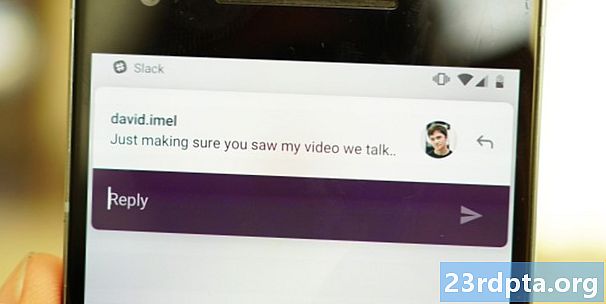
Inne zmiany funkcjonalne
Nadchodzi dolna nawigacja, w tym zarówno dolna nawigacja w twoich ulubionych aplikacjach Google, jak i dolne menu paska aplikacji. Wzrost liczby wycięć i większych telefonów oznacza, że paski nawigacyjne w aplikacji i menu pasków aplikacji zostały przeniesione na południe, bliżej twoich kciuków. To potrwa chwilę, ale prędzej czy później najważniejsze elementy w aplikacjach będą znajdować się tuż nad przyciskiem nawigacyjnym.
Tryb oszczędzania baterii nie zmienia już tego przerażającego odcienia pomarańczy, po prostu powiadamia, że tryb jest włączony, a dyskretny symbol + wewnątrz ikony baterii na pasku stanu. Jeśli funkcja oszczędzania baterii jest włączona i ładujesz telefon tylko częściowo, pozostanie on włączony, jeśli procent baterii po odłączeniu telefonu będzie nadal poniżej progu oszczędzania baterii ustawionego w ustawieniach baterii. Uwaga dodatkowa: jeśli zapomnisz wyłączyć hotspot, Android Pie automatycznie go wyłączy po pewnym czasie, jeśli żadne urządzenia nie zostaną podłączone.
Menu wyboru tekstu zostało ulepszone w Pie, dzięki czemu można wyszukiwać w sieci i tłumaczyć z menu przepełnienia do menu głównego. Gdy w menu pojawią się Akcje aplikacji, nadal będziesz musiał poradzić sobie z menu przepełnienia, ale przynajmniej nie będzie za każdym razem, gdy chcesz wiedzieć, co to jest Flügelspiegel.
Ulepszono również ustawienia lokalizacji Androida Pie, ale podobnie jak uproszczenie trybu Nie przeszkadzać, niekoniecznie w pożądany sposób. Przykład: nie ma już ustawienia trybu oszczędzania baterii w ustawieniach lokalizacji. Twoje opcje są teraz dość ograniczone, albo zezwalaj na wszystko, całkowicie wyłącz lokalizację lub wyłącz Popraw dokładność lokalizacji, co oznacza, że zamiast korzystać z sieci komórkowej, Wi-Fi i czujników będziesz korzystać tylko z GPS, co bardzo szybko rozładuje baterię.Włączenie któregokolwiek z nich da Google zezwolenie na okresowe zbieranie danych o Twojej lokalizacji.
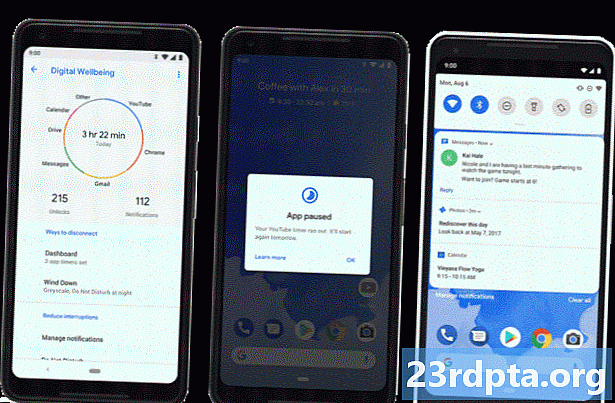
Cyfrowe dobre samopoczucie
Google, podobnie jak Apple, robi teraz wielką rzecz, pomagając zarządzać czasem na ekranie. Podczas gdy Google chce i potrzebuje Cię na telefonie tak bardzo, jak to możliwe, aby utrzymać te reklamy na reklamie, wprowadzenie czegoś, co pomoże ci się oderwać, jest godne podziwu. Sceptycy mogą założyć, że jest to decyzja podjęta w celu uniknięcia złego wyglądania, gdy robi to Apple, ale co tam. Według badań Google twierdzi, że 70 procent respondentów przyznało, że wolałoby mniej korzystać z telefonów.
Cyfrowe dobre samopoczucie jest teraz dostępne dla telefonów Pixel 3 z Androidem Pie i jest również dostępne na wszystkich telefonach z systemem Android One z zainstalowaną aktualizacją Pie.
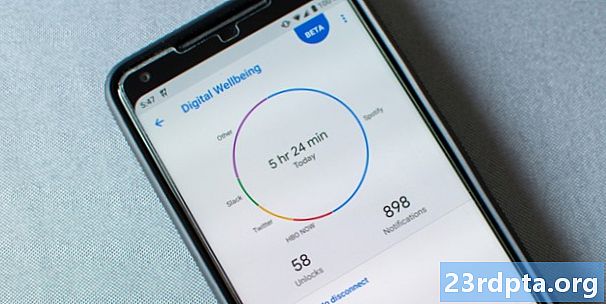
Podstawowymi funkcjami Digital Wellbeing są Pulpit nawigacyjny, który daje przegląd korzystania z urządzenia: ile otrzymanych powiadomień, jak często odblokowałeś urządzenie i ile czasu spędziłeś w różnych aplikacjach.
Cyfrowy pulpit dobrobytu pokazuje, ile powiadomień otrzymałeś, jak często odblokowałeś urządzenie i ile czasu spędziłeś w różnych aplikacjach.
Następnie App Timer pozwala ustawić limity czasu dla szczególnie uzależniających aplikacji, a ikona aplikacji jest wyszarzona, gdy upłynie czas. Jeśli wiesz, że masz niezdrowe uzależnienie od Instagrama, Android Pie może pomóc ci utrzymać impulsy pod kontrolą, zakładając, że oczywiście zdecydujesz się. Podobnie jak w przypadku większości rzeczy, pierwszym krokiem do wyzdrowienia jest przyznanie, że potrzebujesz pomocy.
Nowy tryb o nazwie Wind Down powoli ogranicza aktywność urządzenia zgodnie z ustalonym harmonogramem. Gdy zbliżasz się do snu, włącza się tryb nocny, ograniczaj przerwy za pomocą funkcji Nie przeszkadzać, a ostatecznie ściemniaj ekran do skali szarości, aby przypomnieć, że czas uderzyć w siano.
Chociaż te dodatki są z pewnością pozytywne, interesujące będzie zobaczenie, ilu ludzi faktycznie zgłosiło się na ochotnika, aby ograniczyć korzystanie z telefonu i ilu z nich się trzyma. Absolutnie widzę, jak wielu z nas irytuje się, gdy jesteśmy w środku drugiej godziny YouTube'a, a ekran nagle staje się monochromatyczny.

Zakończyć
Android Pie kontynuuje działania, które po raz pierwszy zostały wyraźnie przedstawione w Oreo: Google wprowadziło Androida do głównego nurtu. Tam, gdzie Oreo położył czysty obrus na fundamencie Androida, który wszyscy znamy i uwielbiamy, Pie zaczyna usuwać trochę bałaganu. W kilku miejscach Pie zaczyna się nawet po śliskim zboczu, wybierając opcję wyboru na korzyść pojedynczego „prostego” rozwiązania. Bez względu na to, czy przekazujesz stery sztucznej inteligencji, czy po prostu akceptuje ustawienia, które według Google są najlepsze, Pie jest najmniej „Androiday” ze wszystkich ostatnich wydań.
Dla większości użytkowników głównego nurtu - kolejny miliard Google najwyraźniej stara się - mniej złożony Android będzie prawdopodobnie postrzegany jako dobra rzecz. Android ma reputację systemu operacyjnego znającego się na technologii, co odstrasza wielu kupujących smartfony. Najpierw Oreo, a teraz Pie zostały zaprojektowane w celu przywrócenia tej reputacji. Pie sprawia, że linia Pixel jest tak samo przystępna jak iPhone, nawet jeśli głównym celem Google jest propagowanie oprogramowania i usług, a nie wysyłanie sprzętu. Ale dla tych, którzy od dawna uwielbiają wszechstronne dostosowywanie i swobodę Androida, Android 9 może wydawać się nieco pusty, przynajmniej w formie, w której Google go wydał. Dla tych, którzy czują się trochę rozczarowani, inni producenci Androida będą odgrywać coraz ważniejszą rolę w nadawaniu Android Pie wystarczającej ilości przypraw, aby nadać mu pożądany smak.
Android staje się coraz bardziej przyjazny dla użytkownika, bardziej inteligentny, bardziej czysty i prosty oraz coraz bardziej wtapia się w tło.
Odkładając na bok filozofię, w Androidzie 9 Pie dzieje się wiele wspaniałych rzeczy i muszę powiedzieć, że czuję się trochę winny za to, że cieszę się nim tak samo, jak ja, gdy zaczynam zdawać sobie sprawę z tego, co ginie po drodze. Gdy system Android staje się bardziej przyjazny dla użytkownika, bardziej inteligentny, bardziej czysty i prosty, coraz bardziej wtapia się w tło i staje się czymś, co „po prostu działa”.
Sztuczna inteligencja i uczenie maszynowe będą w dalszym ciągu podejmować za nas coraz więcej decyzji, ale nawet jeśli są one całkowicie dokładne i odpowiednie, trudno będzie się pozbyć wrażenia, że coś ważnego w historii Androida upadło. Gdy Android 9 Pie wypełnia lukę i przybliża nas o krok do płynnej, dopracowanej, intuicyjnej i w pełni automatycznej przyszłości, po prostu wiedz, że jeśli ta myśl napełnia Cię równą ekscytacją i tęsknotą za dawnymi dobrymi czasy, nie jesteś sam .
W międzyczasie nasz zespół podcastów usiadł, aby szybko zapoznać się z aktualizacją. Oto, co myślą.
Daj nam znać, kiedy spodziewasz się uzyskać Android Pie w komentarzach i co myślisz o tym, co widziałeś do tej pory.